win10系统卸载迅雷看看播放器的三种方法
win10系统下,一位用户反馈自己在下载安装迅雷后,发现电脑自动多出了迅雷看看播放器程序,因此希望将其卸载掉。这该如何操作呢?接下来,就随系统城小编一起看看win10系统卸载迅雷看看播放器的三种方法吧!
方法一:
1、按下windows+x ,在弹出的菜单中点击【应用和功能】;
2、打开后在右侧应用和功能可下方找到 迅雷看看,选中后会出现 卸载按钮,点击卸载 弹出“此应用及其相关的信息将被卸载”点击“卸载”即可!

方法二:
1、在迅雷看看的图标上单击右键,选择【打开文件所在的位置】;
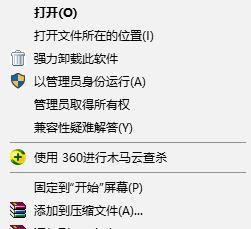
2、打开迅雷看看安装位置后我们点击下图的位置,点击向上按钮进入上一级文件夹;

3、找到“Uninstall.exe”,双击运行,此时就会弹出 迅雷看看播放器 卸载 界面 点击 是 即可进行卸载!
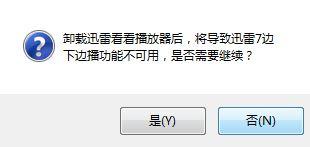
方法三:
1、按下windows+Q 组合件,搜索: 控制面板 点击打开 控制面板 ;
2、在控制面板点击【卸载程序】按钮;

3、打开卸载界面后找到迅雷看看播放器,单击右键然后选择“卸载/更改”,按提示将其卸载即可!
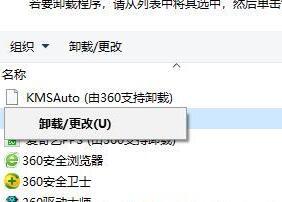
win10系统卸载迅雷看看播放器的三种方法就为大家介绍到这里了。用户们可以根据自己的需求,任选一种进行操作!
相关教程:迅雷 win7 64位迅雷游戏盒子怎么卸载迅雷影音 win10 卸载呆呆播放器下载91贵州小旋风迅雷种子我告诉你msdn版权声明:以上内容作者已申请原创保护,未经允许不得转载,侵权必究!授权事宜、对本内容有异议或投诉,敬请联系网站管理员,我们将尽快回复您,谢谢合作!










